WhatsApp является одним из самых популярных мессенджеров в мире, и многие пользователи хотят иметь доступ к своим сообщениям и контактам не только на телефоне, но и на компьютере. Синхронизация WhatsApp с телефоном на компьютер может быть очень удобной, поскольку вы сможете общаться с друзьями и родственниками даже тогда, когда ваш телефон не рядом с вами.
Существует несколько способов синхронизировать WhatsApp с телефоном на компьютер. Один из самых популярных способов - это использование официального приложения WhatsApp для настольного компьютера. Для этого вам потребуется установить это приложение на свой компьютер и на свой телефон и пройти небольшую процедуру настройки. После этого вы сможете вести переписку и просматривать свои сообщения на компьютере.
Еще один способ синхронизации WhatsApp с телефоном на компьютер - это использование специальных программных решений. Многие разработчики создают приложения, которые позволяют пользователям синхронизировать свой аккаунт WhatsApp на компьютере. Такие приложения могут предоставить вам расширенные возможности, такие как автоматическое резервное копирование сообщений и контактов, а также возможность использовать несколько аккаунтов WhatsApp одновременно.
Установите приложение на компьютер
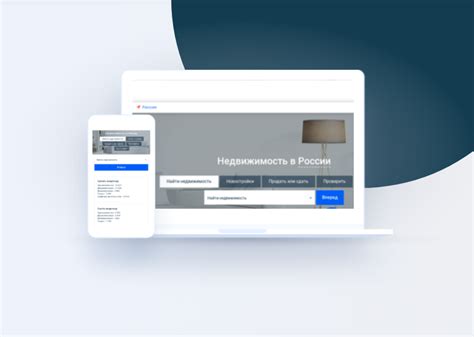
Для синхронизации своего WhatsApp аккаунта с компьютером, вам необходимо установить официальное приложение WhatsApp Desktop на вашем компьютере. Это позволит вам отправлять и принимать сообщения, а также просматривать медиафайлы прямо с экрана вашего компьютера.
Чтобы установить приложение, перейдите на официальный веб-сайт WhatsApp и скачайте исполняемый файл для вашей операционной системы. Запустите загруженный файл и следуйте инструкциям по установке, чтобы установить приложение на ваш компьютер.
После установки запустите приложение и вам будет предложено отсканировать QR-код с помощью вашего мобильного устройства, чтобы связать аккаунт на телефоне с приложением на компьютере. Откройте WhatsApp на вашем телефоне, перейдите в Настройки > WhatsApp Web и отсканируйте QR-код, который отобразится на вашем компьютере.
Когда сканирование будет завершено, вы сможете использовать WhatsApp прямо с экрана вашего компьютера. Все входящие и исходящие сообщения будут синхронизироваться между вашим телефоном и компьютером, что позволит вам удобно общаться и просматривать сообщения, не отрываясь от работы на компьютере.
Откройте WhatsApp на своем телефоне

Прежде чем начать процесс синхронизации, убедитесь, что у вас установлено приложение WhatsApp на вашем мобильном устройстве. Откройте приложение, чтобы продолжить.
WhatsApp – это популярное приложение обмена сообщениями, которое позволяет вам общаться с друзьями и близкими, отправлять текстовые сообщения, изображения, видео и файлы. Чтобы начать использовать WhatsApp на компьютере, необходимо синхронизировать его с вашим телефоном.
Для этого откройте WhatsApp на своем телефоне и убедитесь, что у вас есть активное соединение с Интернетом. Также проверьте, что у вас есть доступ к своему аккаунту WhatsApp, введя номер своего мобильного телефона и подтвердив его кодом, который будет отправлен на ваш номер.
После успешной авторизации войдите в настройки приложения. Обратите внимание, что доступ к настройкам может осуществляться по-разному на разных устройствах. Обычно настройки WhatsApp можно найти в верхнем правом углу экрана или в боковом меню. Войдите в настройки приложения и найдите раздел «WhatsApp Web» или «WhatsApp на компьютере».
В этом разделе вы увидите опцию для добавления устройства, на котором вы хотите использовать WhatsApp. Нажмите на эту опцию и приложение перейдет в режим сканирования QR-кода. Не закрывайте это окно и переходите к следующему шагу.
Войдите в учетную запись

Чтобы синхронизировать свою учетную запись WhatsApp на телефоне с компьютером, необходимо выполнить следующие шаги:
- Откройте WhatsApp на своем телефоне.
- Перейдите в настройки. Обычно, настройки находятся в правом верхнем углу экрана, обозначенном значком "три точки".
- Выберите пункт "WhatsApp Web/Desktop". Вам может быть предложено отсканировать QR-код.
- Откройте WhatsApp на своем компьютере. Может понадобиться загрузка приложения или переход по адресу web.whatsapp.com.
- Отсканируйте QR-код на компьютере с помощью камеры телефона. Наведите камеру на экран компьютера и дождитесь, пока QR-код будет распознан.
- Дождитесь, пока учетная запись WhatsApp синхронизируется. Как только это произойдет, вы сможете использовать WhatsApp на компьютере и просматривать свои сообщения и контакты.
Обратите внимание, что ваш телефон должен быть подключен к интернету во время синхронизации с компьютером.
Настройте синхронизацию через QR-код
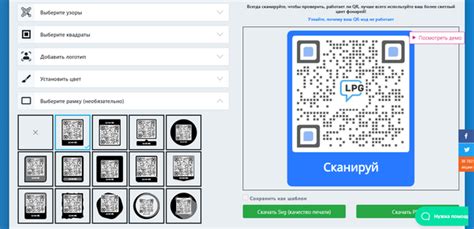
WhatsApp позволяет пользователям синхронизировать свою учетную запись с телефона на компьютер, используя QR-код. Это может быть полезно, если вы хотите работать с WhatsApp на большом экране или иметь доступ к своим сообщениям и медиафайлам на компьютере. Чтобы настроить синхронизацию через QR-код, выполните следующие шаги:
- Откройте WhatsApp на своем телефоне и перейдите на вкладку "Настройки".
- Выберите пункт "WhatsApp Web/Desktop".
- Откройте WhatsApp на компьютере и перейдите на страницу "WhatsApp Web".
- Сканируйте QR-код на компьютере с помощью камеры вашего телефона.
- После успешного сканирования QR-кода, ваша учетная запись WhatsApp будет синхронизирована с компьютером.
Теперь вы можете использовать WhatsApp на компьютере, чтобы просматривать свои сообщения, отправлять фотографии и видео, а также отвечать на сообщения, так же, как это делаете на своем телефоне. Обратите внимание, что для работы с WhatsApp на компьютере ваш телефон должен быть подключен к интернету.
Передайте управление учетной записью
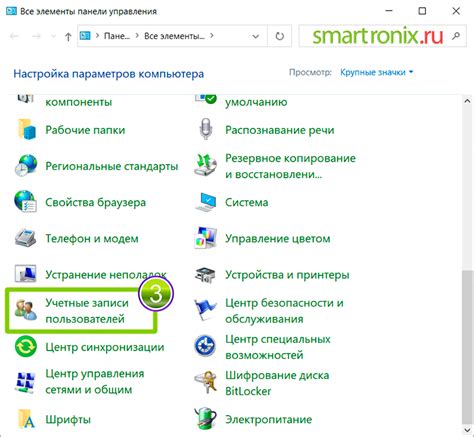
Если вы хотите синхронизировать WhatsApp на компьютере с вашим телефоном, вам потребуется передать управление своей учетной записью на компьютер.
Чтобы сделать это, следуйте этим шагам:
- Откройте WhatsApp на своем телефоне.
- На странице "Чаты" нажмите на значок меню (обычно это три точки в верхнем правом углу экрана).
- Выберите "WhatsApp Web" в выпадающем меню.
- Сканируйте QR-код на странице WhatsApp Web на компьютере с помощью камеры вашего телефона.
- После успешного сканирования учетная запись WhatsApp на вашем телефоне будет синхронизирована с WhatsApp на компьютере.
Теперь вы можете управлять своей учетной записью WhatsApp прямо с компьютера, отвечать на сообщения и просматривать чаты в удобном формате. Помните, что для поддержки синхронизации вашего телефона и компьютера, ваш телефон должен быть подключен к Интернету.
Если вы хотите отключить синхронизацию, просто выйдите из WhatsApp на компьютере или отсканируйте новый QR-код на странице WhatsApp Web на компьютере.
Настройте уведомления на компьютере
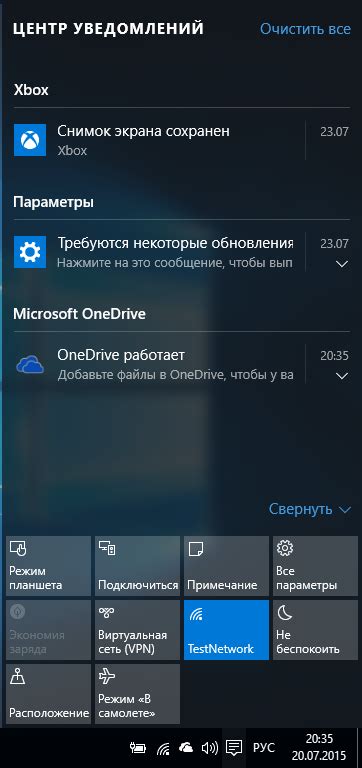
Чтобы быть в курсе всех новых сообщений, позволяющих быстро отвечать на них, вам следует настроить уведомления на компьютере. Вот как это сделать:
- Откройте WhatsApp на компьютере и войдите в свою учетную запись.
- Перейдите в настройки, нажав на иконку шестеренки в правом верхнем углу экрана.
- Выберите раздел "Уведомления".
- Включите опцию "Показывать уведомления на рабочем столе".
- Выберите параметры уведомлений по вашему усмотрению, такие как звук, всплывающее окно и мигание значка.
- Нажмите кнопку "Сохранить", чтобы применить изменения.
Теперь, когда к вам приходит новое сообщение в WhatsApp, вы будете получать уведомление на своем компьютере. Настройки уведомлений можно изменить в любое время, в зависимости от ваших предпочтений.
Наслаждайтесь синхронизированными сообщениями
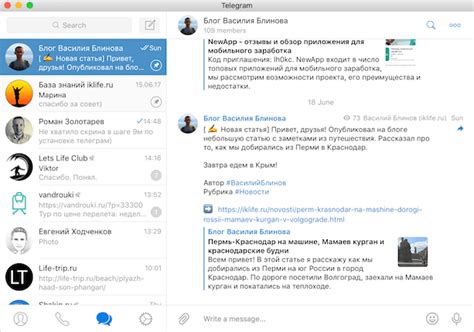
Синхронизация WhatsApp между вашим телефоном и компьютером позволяет вам наслаждаться коммуникацией с друзьями и семьей прямо на большом экране вашего ПК. Благодаря этой функции вы можете легко отслеживать все входящие и исходящие сообщения, а также загружать фотографии, видео и другие файлы с компьютера.
Как только вы синхронизируете WhatsApp на своем телефоне с ПК, вы сможете управлять своим аккаунтом на двух устройствах одновременно, что даст вам гибкость и свободу в использовании мессенджера.
Однако, чтобы полностью насладиться всеми возможностями синхронизации, вам необходимо оставаться подключенным к Интернету на обоих устройствах. Не забывайте также, что приложение WhatsApp на вашем смартфоне должно быть активным и запущенным в фоновом режиме.
Настройка синхронизации WhatsApp с телефона на компьютер довольно проста и занимает всего несколько минут. Следуйте инструкциям, представленным в этом руководстве, чтобы начать пользоваться синхронизированными сообщениями прямо сейчас.
Наслаждайтесь удобной и комфортной коммуникацией с помощью синхронизированных сообщений WhatsApp!



